Đôi khi bạn có tải về điện thoại một số ứng dụng riêng tư nhưng lại không muốn người khác biết được. Bạn muốn ẩn những ứng dụng đó khỏi màn hình chính iPhone nhưng không biết cách làm? Hãy theo dõi bài viết để biết thêm chi tiết!
Hướng dẫn được thực hiện trên điện thoại iPhone 13 128GB, sử dụng hệ điều hành iOS 18.4 bạn đều có thể thực hiện tương tự trên các dòng iPhone mới như iPhone 14, iPhone 15 (hoặc cũ hơn ) với hệ điều hành iOS 18 trở lên.
1. Cách ẩn ứng dụng trên iPhone
Đôi khi, bạn cần giấu một số ứng dụng trên iPhone để bảo vệ sự riêng tư. Apple cung cấp một tính năng giấy app trên iPhone dễ dàng mà không cần phải cài đặt thêm phần mềm.
Lưu ý: Các ứng dụng mặc định của iPhone không thể ẩn ứng dụng được – bao gồm: App Store, Máy tính, Camera, Đồng hồ, Danh bạ, Tìm, Bản đồ, Phím tắt và Cài đặt.
Bước 1: Truy cập Màn hình chính của iPhone. Tìm ứng dụng bạn muốn khóa. Mình sẽ chọn ứng dụng Facebook. Nhấn và giữ biểu tượng ứng dụng cho đến khi hiện menu tác vụ nhanh > Chọn Yêu cầu Face ID
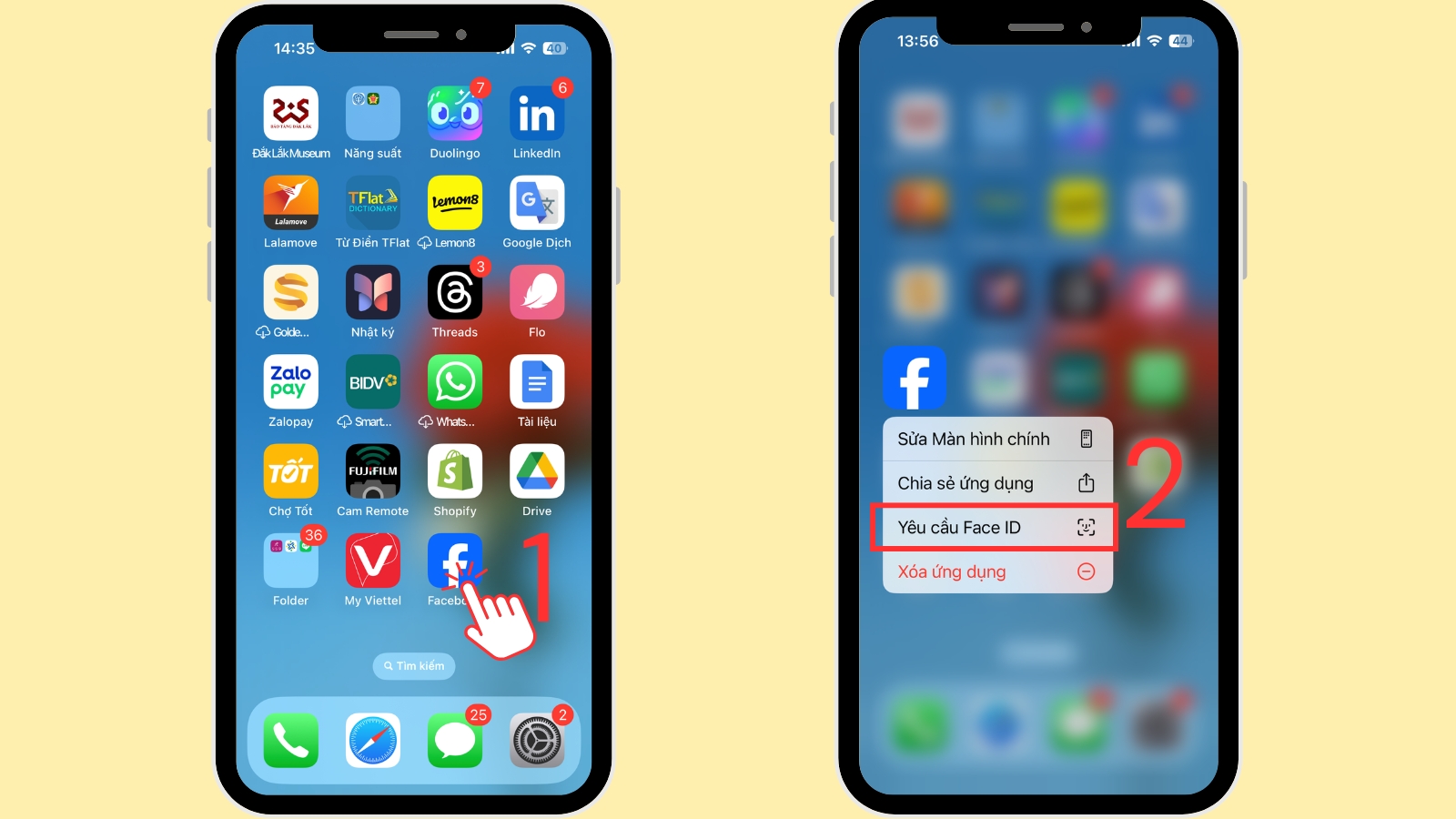
Giữ màn hình chính > chọn Yêu cầu Face ID
Bước 2: Chọn Ẩn và yêu cầu Face ID > chọn Ẩn ứng dụng. Ứng dụng bị ẩn và chuyển tới phần thư viện ứng dụng. Chỉ khi mở bằng Face ID thì ứng dụng mới có thể mở ra.
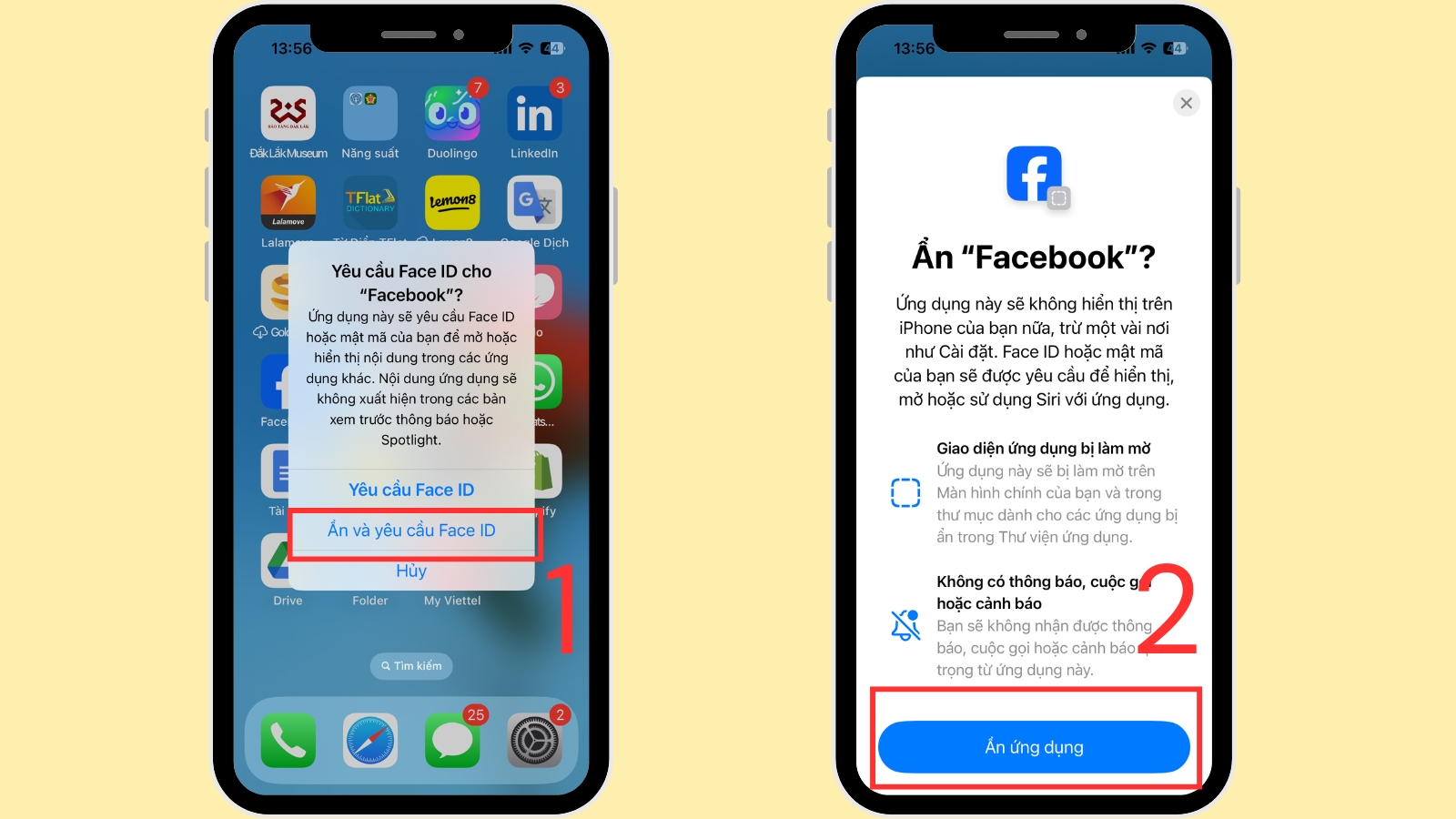
Chọn Ẩn và Yêu cầu Face ID > Ẩn ứng dụng
Bước 3: Tại màn hình chính, bạn quẹt màn hình sang trái cho tới khi đến Thư viện ứng dụng. Ứng dụng bị ẩn sẽ hiện ở phần cuối cùng.
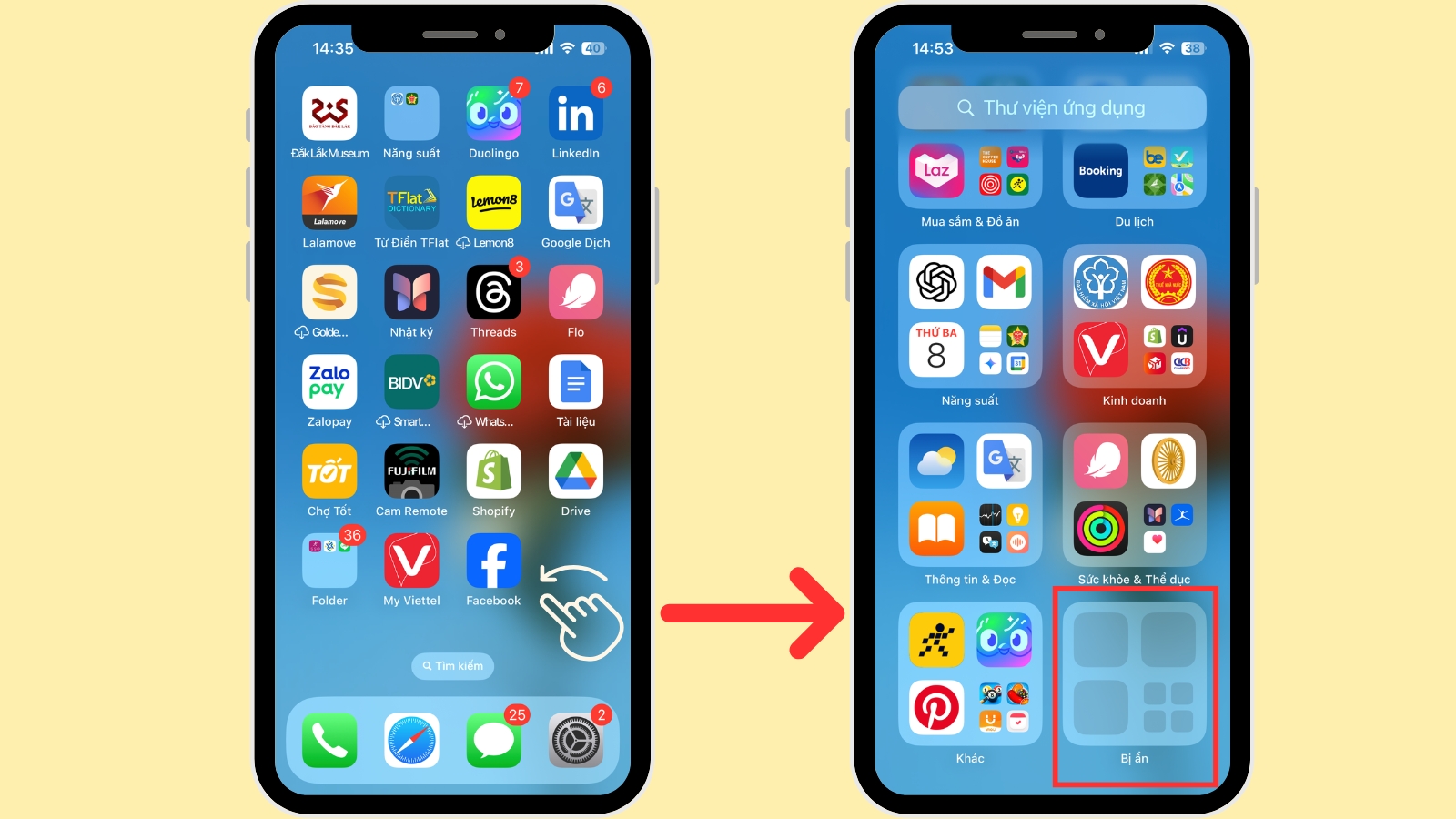
Lướt màn hình sang trái > tới phần thư viện ứng dụng
2. Cách mở ứng dụng đã ẩn trên iPhone
Mở lại ứng dụng đã ẩn trên iPhone rất đơn giản. Bạn chỉ cần thực hiện các bước sau:
Bước 4: Bạn click vào thư mục Bị ẩn > Xác thực với Face ID để mở ứng dụng.
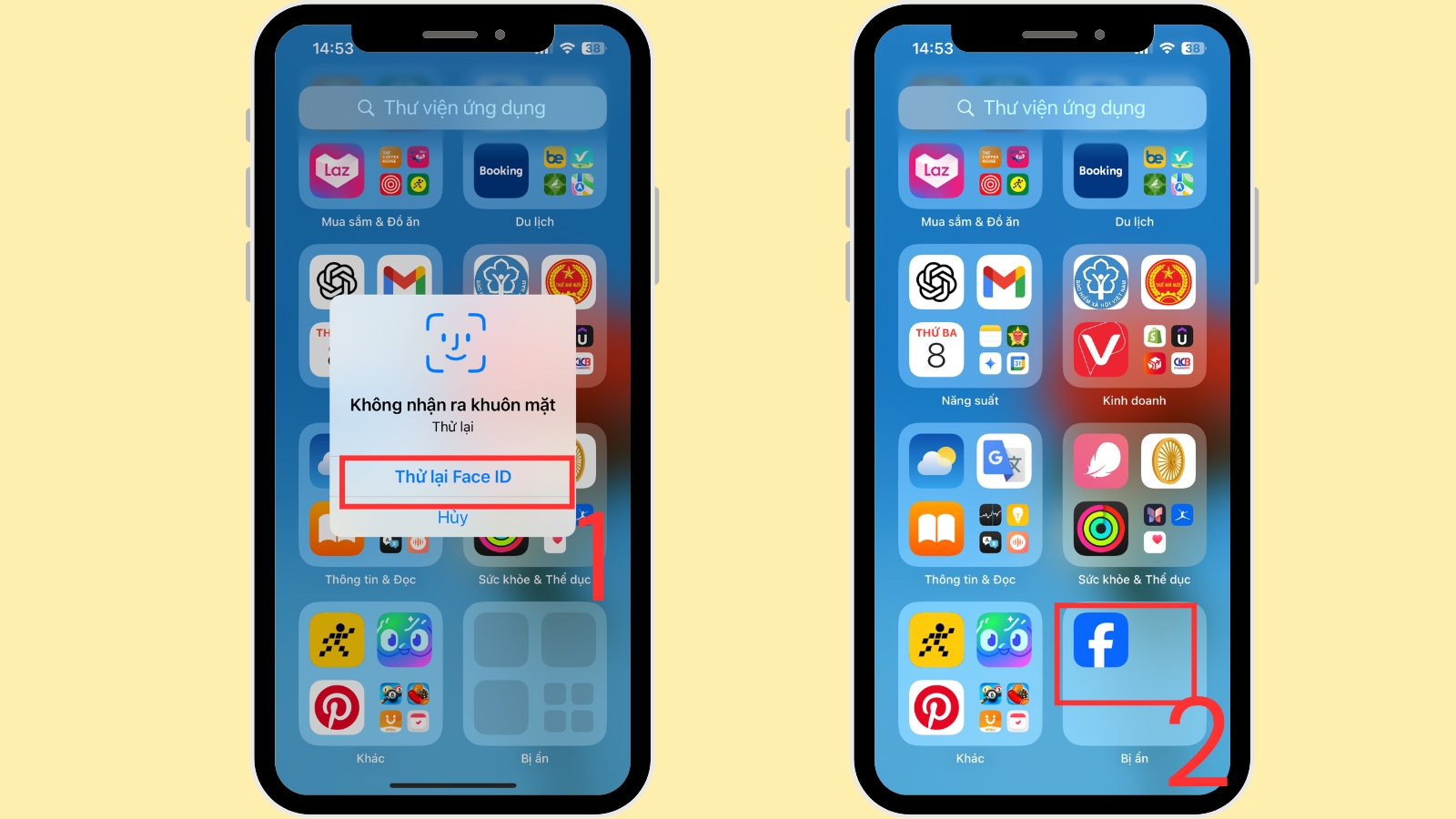
Xác thực Face ID để mở ứng dụng bị ẩn
Nếu muốn mở ứng dụng, bạn giữ ứng dụng và chọn Không yêu cầu Face ID, sau đó thêm ứng dụng vào màn hình hình để sử dụng nhưng bình thường.
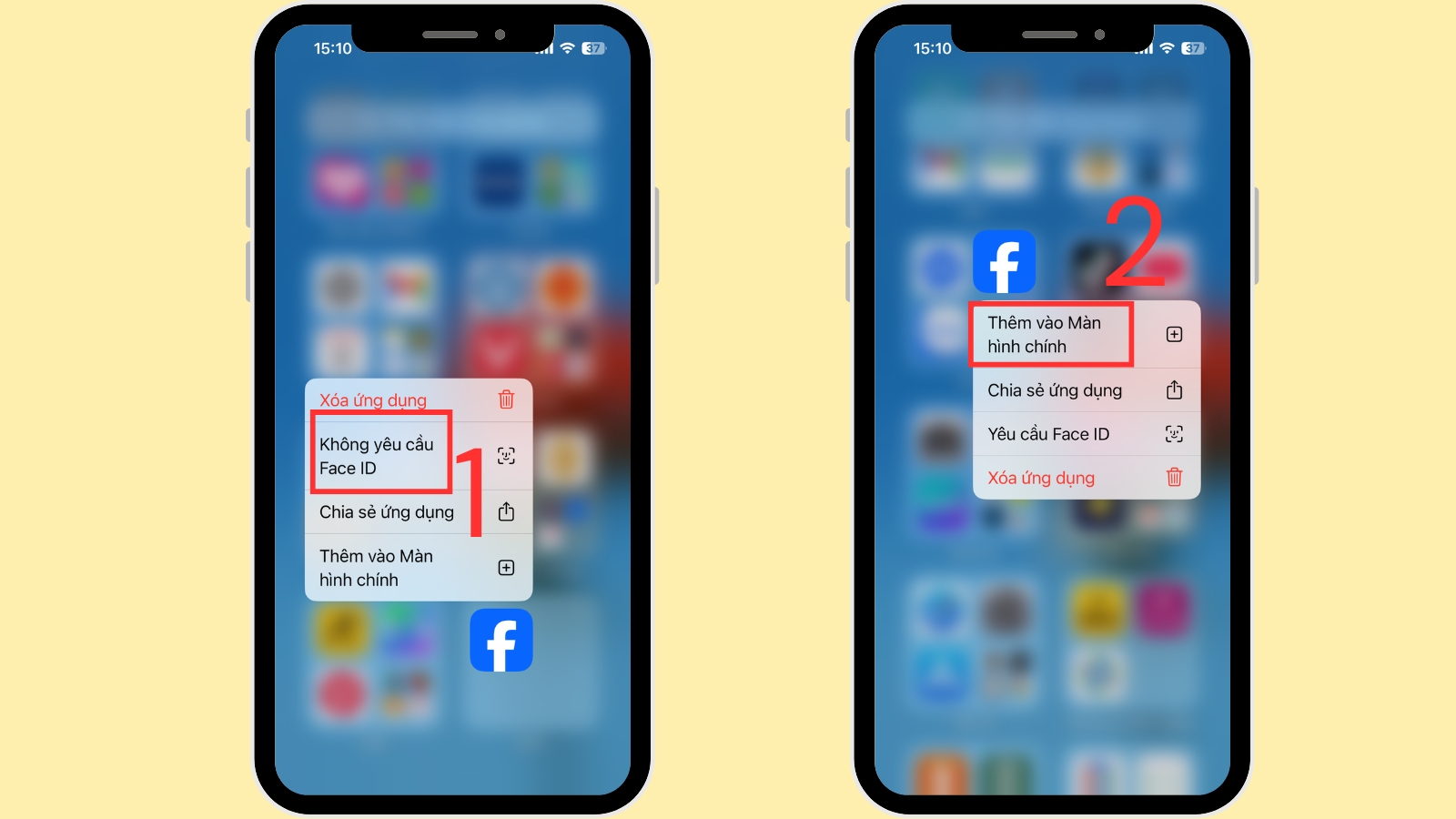
Mở ứng dụng tới màn hình chính
3. Cách cài Face ID để khóa ứng dụng trên iPhone
Một số mẫu iPhone đang kinh doanh tại Thế Giới Di Động:
Một cách khác để bảo vệ ứng dụng là cài Face ID để khóa lại. Điều này không chỉ giúp ẩn ứng dụng mà còn bảo vệ chúng khỏi sự truy cập của người khác.
Bước 1: Chọn ứng dụng cần khóa. Sau đó chọn "Yêu cầu Face ID"
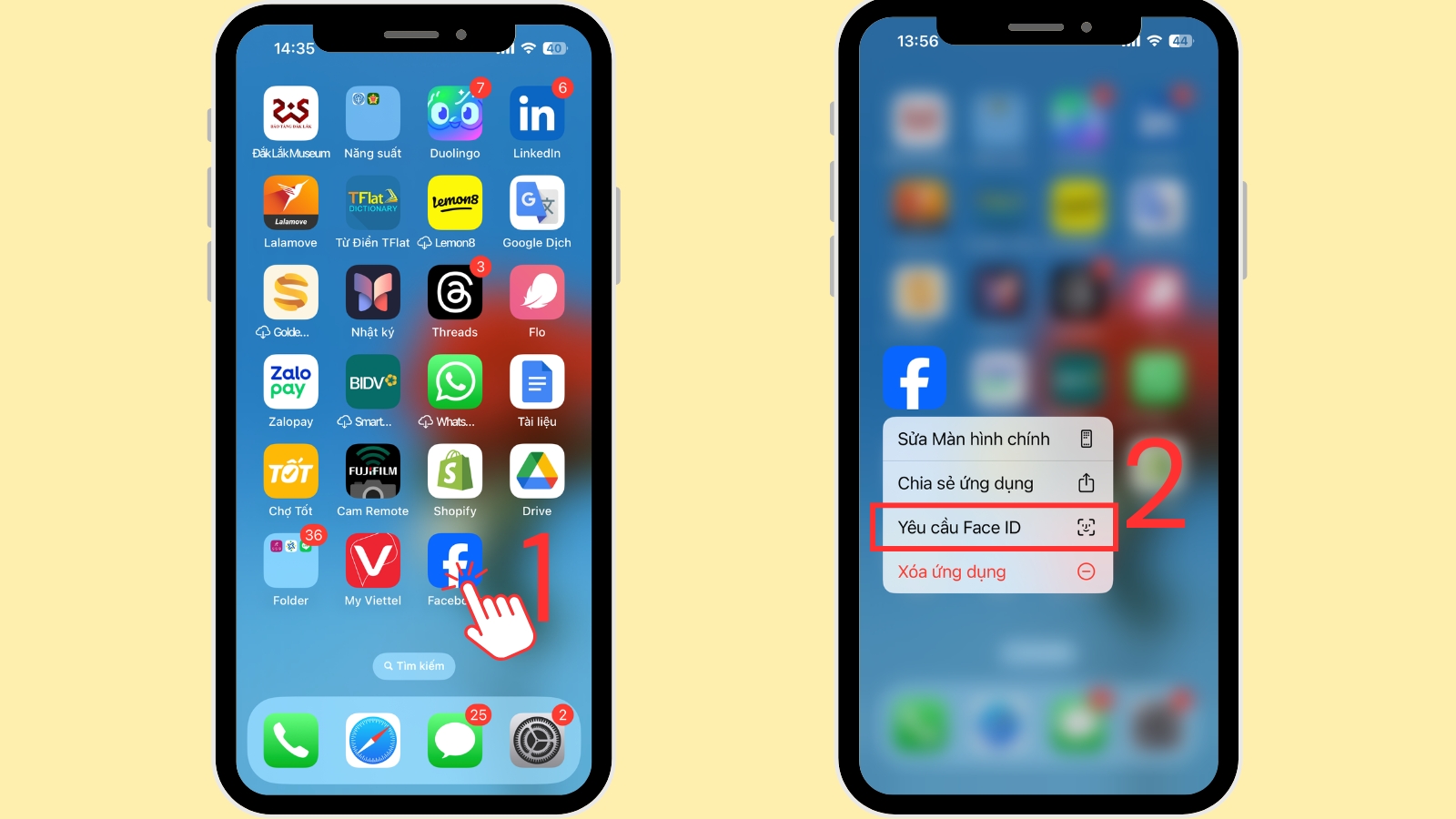
Chạm vào ứng dụng cần ẩn > Chọn Yêu cầu Face ID
Bước 2: Chọn Yêu cầu Face ID để khóa ứng dụng.
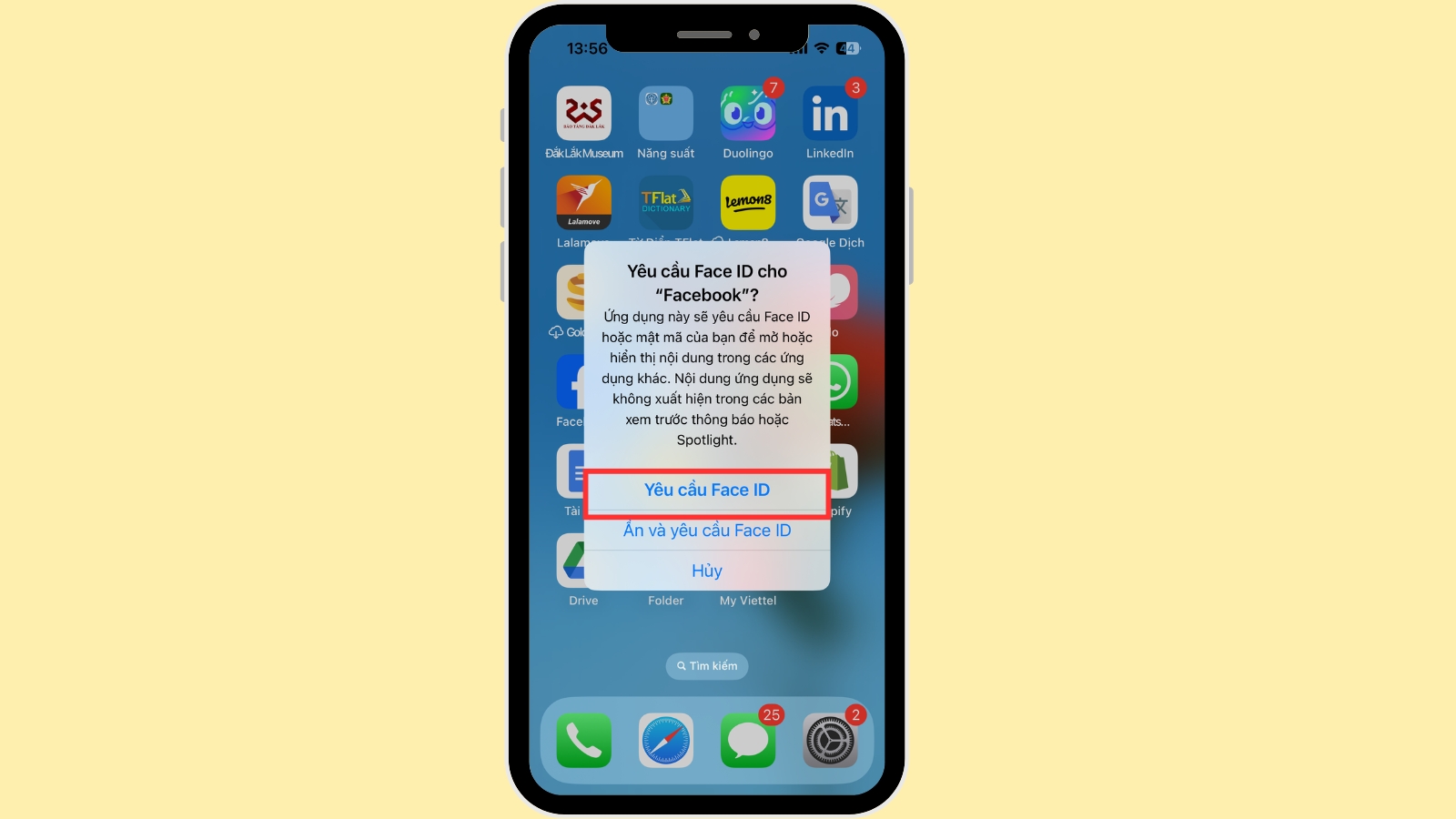
Chọn Yêu cầu Face ID để khóa ứng dụng
Một số mẫu iPhone không hỗ trợ tính năng này. Bạn hãy kiểm tra xem thiết bị của mình có hỗ trợ Face ID hay không.
Các câu hỏi thường gặp về ẩn ứng dụng trên iPhone
Cách ẩn ứng dụng trên iPhone mà không cần Face ID?
Bạn có thể sử dụng tính năng thư viện ứng dụng để ẩn ứng dụng mà không cần bảo vệ bằng Face ID. Chỉ cần di chuyển ứng dụng vào thư viện ứng dụng và nó sẽ không còn xuất hiện trên màn hình chính.
Có thể ẩn tất cả các ứng dụng trên iPhone không?
Không thể ẩn các ứng dụng mặc định như App Store, Máy tính, Camera, v.v. Tuy nhiên, các ứng dụng tải về có thể được ẩn dễ dàng thông qua thư viện ứng dụng.
Cách tìm lại ứng dụng bị ẩn trên iPhone?
Bạn có thể tìm ứng dụng đã ẩn bằng cách mở Thư viện ứng dụng (quẹt sang trái trên màn hình chính) và tìm kiếm ứng dụng trong đó.
Trên đây là cách ẩn ứng dụng trên iPhone cực đơn giản. Cảm ơn bạn đã theo dõi và hẹn gặp lại ở các bài viết sau.
 Điện thoại
Điện thoại
 Laptop
Laptop
 Phụ kiện
Phụ kiện di động
Phụ kiện
Phụ kiện di động![thumb menu]()
![thumb menu]()
![thumb menu]()
![thumb menu]()
![thumb menu]()
![thumb menu]()
![thumb menu]()
![thumb menu]()
![thumb menu]()
![thumb menu]()
![thumb menu]()
![thumb menu]()
![thumb menu]()
![thumb menu]()
![thumb menu]()
![thumb menu]()
![thumb menu]()
 Smartwatch
Smartwatch
 Đồng hồ
Đồng hồ
 Tablet
Tablet
 Máy cũ, Thu cũ
Máy cũ, Thu cũ
Máy cũ, Thu cũ
Máy cũ, Thu cũ![thumb menu]()
![thumb menu]()
 Màn hình, Máy in
Màn hình, Máy in
 Sim, Thẻ cào
Sim, Thẻ cào
 Dịch vụ tiện ích
Thanh toán hóa đơn
Dịch vụ tiện ích
Thanh toán hóa đơn![thumb menu]()
![thumb menu]()
![thumb menu]()
![thumb menu]()
![thumb menu]()
![thumb menu]()
![thumb menu]()
![thumb menu]()
![thumb menu]()
![thumb menu]()
![thumb menu]()
![thumb menu]()
![thumb menu]()
![thumb menu]()
![thumb menu]()
![thumb menu]()
![thumb menu]()





































































